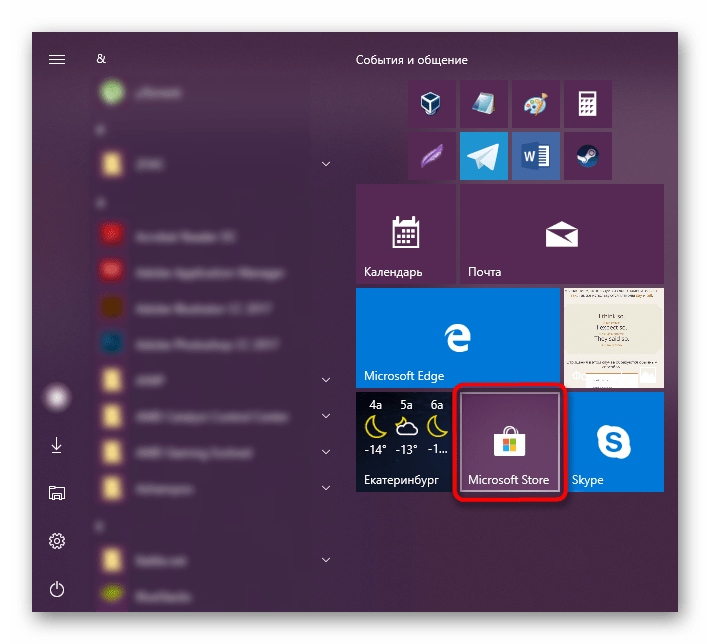ما يجب فعله إذا قامت عملية WSAPPX بتحميل قرص ثابت في نظام التشغيل Windows 10
في كثير من الأحيان في ويندوز هناك استهلاك نشط من موارد الكمبيوتر من قبل بعض العمليات. في معظم الحالات ، تكون مبررة بالكامل ، لأنها مسؤولة عن إطلاق التطبيقات الصعبة أو إجراء تحديث مباشر لأي مكونات. ومع ذلك ، في بعض الأحيان ، تصبح أجهزة الكمبيوتر المحملة فوق طاقتها عمليات غير نموذجية لها. واحد منهم هو WSAPPX ، ومن ثم سنحدد ما هو مسؤول عنه وماذا نفعل إذا كان نشاطه يتداخل مع عمل المستخدم.
المحتوى
لماذا هناك حاجة إلى عملية WSAPPX
في الحالة العادية ، لا تستهلك العملية المعنية كمية كبيرة من أي موارد النظام. ومع ذلك ، في بعض الحالات ، يمكن تحميل القرص الثابت ، نصف تقريباً ، وأحياناً يكون له تأثير قوي على المعالج. والسبب في ذلك هو غرض كل من المهام قيد التشغيل - WSAPPX مسؤولة عن عمل كل من متجر Microsoft (مخزن التطبيقات) ومنصة التطبيقات العامة المعروفة أيضًا باسم UWP. كما تعلمون بالفعل ، هذه هي خدمات النظام ، ويمكن في الواقع في بعض الأحيان تحميل نظام التشغيل. هذا هو ظاهرة طبيعية تماما ، وهذا لا يعني أن فيروس ظهر في نظام التشغيل.
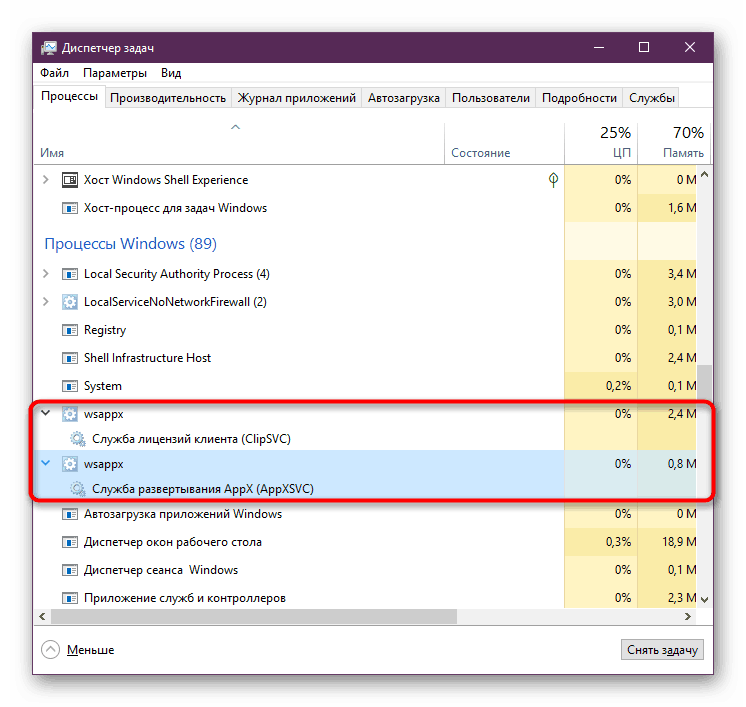
- تعتبر خدمة نشر AppX (AppXSVC) خدمة نشر. مطلوب لنشر تطبيقات UWP بامتداد .appx. يتم تنشيطه في اللحظة التي يعمل فيها المستخدم مع متجر Microsoft أو يكون هناك تحديث في الخلفية للتطبيقات المثبتة من خلاله.
- خدمة ترخيص العميل (ClipSVC) - خدمة ترخيص العميل. كما يشير الاسم ، فهي مسؤولة عن التحقق من التراخيص للتطبيقات المدفوعة التي تم شراؤها من متجر Microsoft. يعد ذلك ضروريًا بحيث لا يبدأ تشغيل البرنامج المثبت على جهاز الكمبيوتر تحت حساب Microsoft مختلف.
عادة ما يكفي الانتظار حتى تحديثات التطبيق. ومع ذلك ، مع التحميل المتكرر أو غير المحدود على القرص الصلب ، يجب تحسين Windows 10 باستخدام إحدى التوصيات أدناه.
الطريقة الأولى: تعطيل تحديثات الخلفية
الخيار الأسهل هو تعطيل تحديثات التطبيق المثبتة بشكل افتراضي ومن قبل المستخدم نفسه. في المستقبل ، يمكن إجراء ذلك يدويًا عن طريق تشغيل متجر Microsoft ، أو عن طريق تشغيل التحديث التلقائي مرة أخرى.
- من خلال "ابدأ" فتح "متجر مايكروسوفت" .
![متجر مايكروسوفت في ويندوز 10 ابدأ]()
إذا قمت بإلغاء تثبيت مربع ، فابدأ بكتابة "store" وفتح مطابقة.
- في النافذة التي تفتح ، انقر على زر القائمة وانتقل إلى الإعدادات .
- العنصر الأول الذي ستراه هو "تحديث التطبيقات تلقائيًا" - قم بإلغاء تنشيطه بالنقر فوق شريط التمرير.
- التحديث اليدوي للتطبيقات بسيط جدا. للقيام بذلك ، اذهب إلى متجر Microsoft بالطريقة نفسها ، وافتح القائمة وانتقل إلى قسم "التنزيلات والتحديثات" .
- انقر فوق الزر "الحصول على التحديثات" .
- بعد إجراء فحص مختصر ، سيبدأ التنزيل تلقائيًا ؛ عليك فقط الانتظار ، وتحويل النافذة إلى الخلفية.
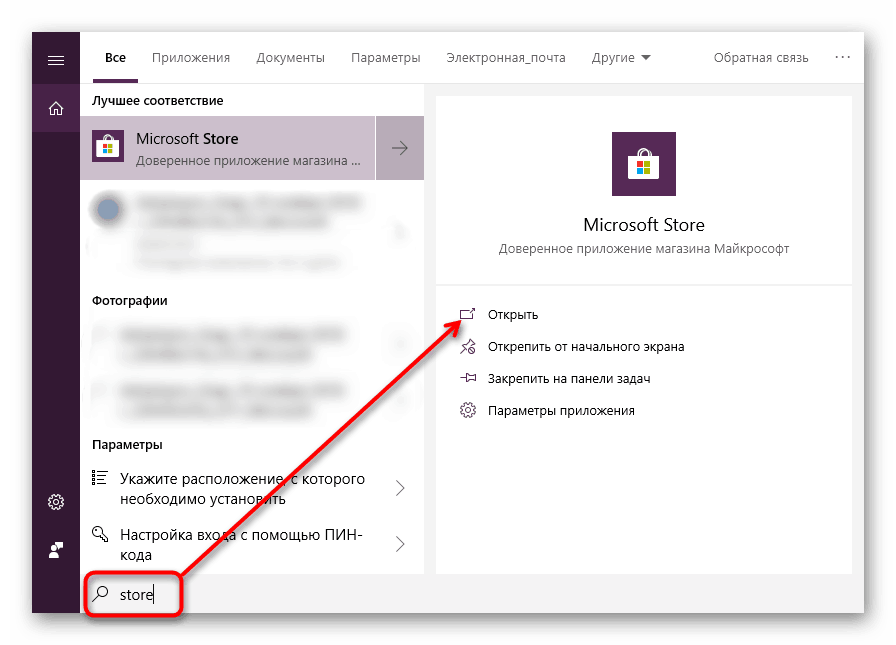
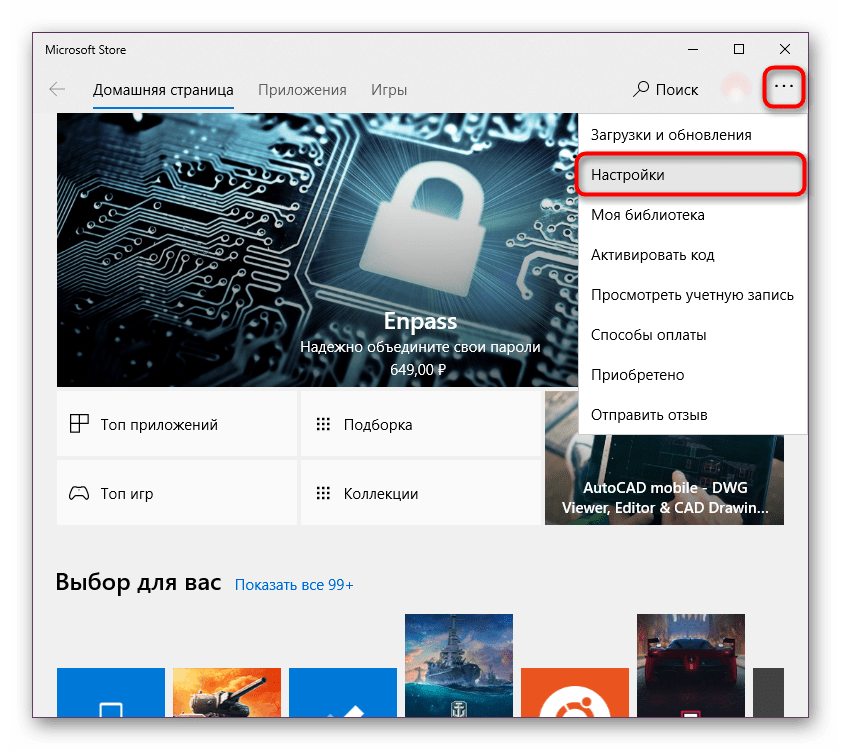
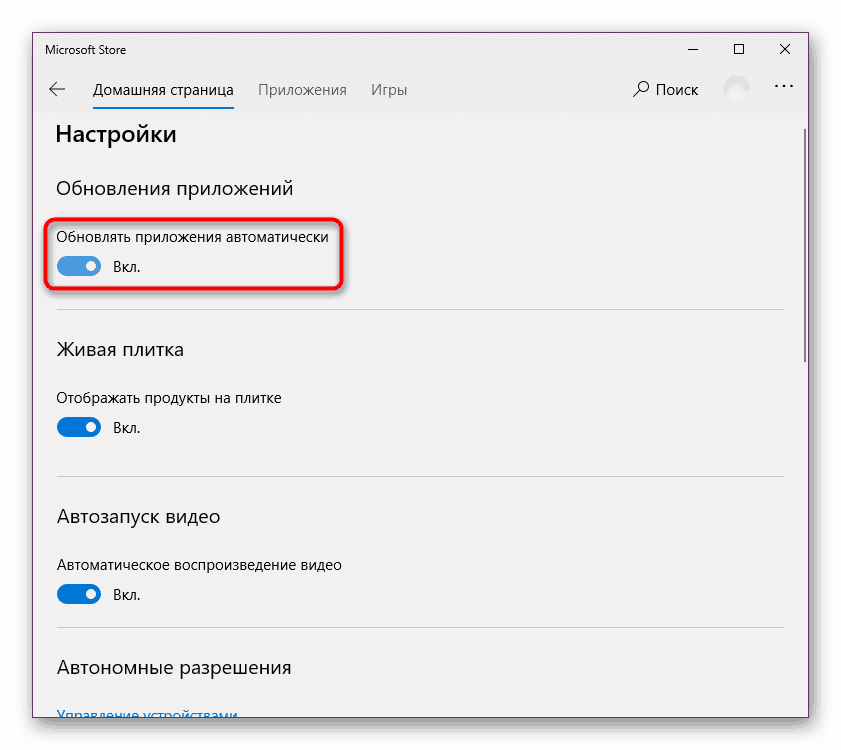
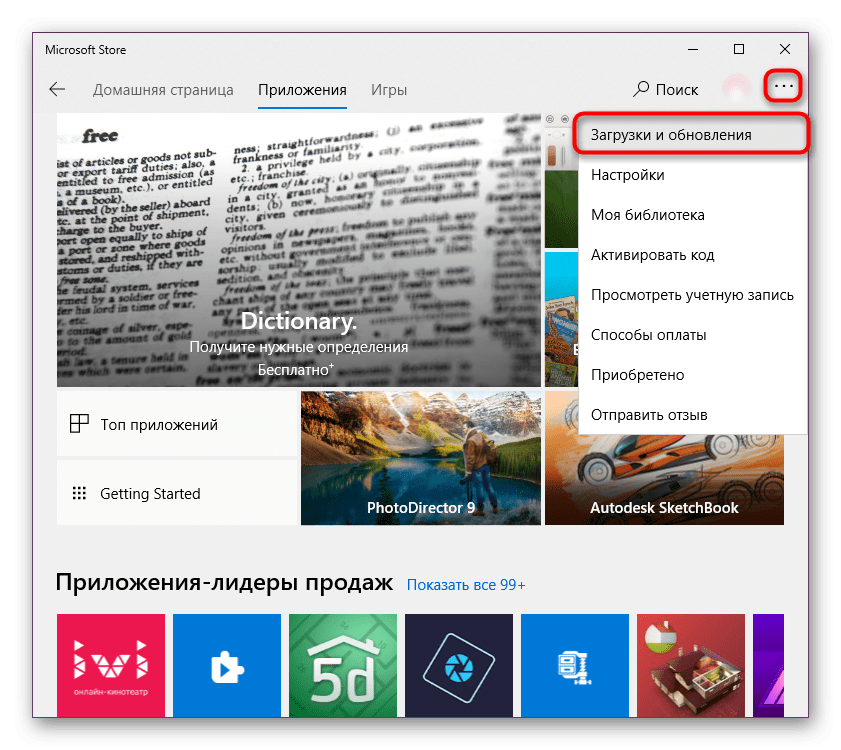
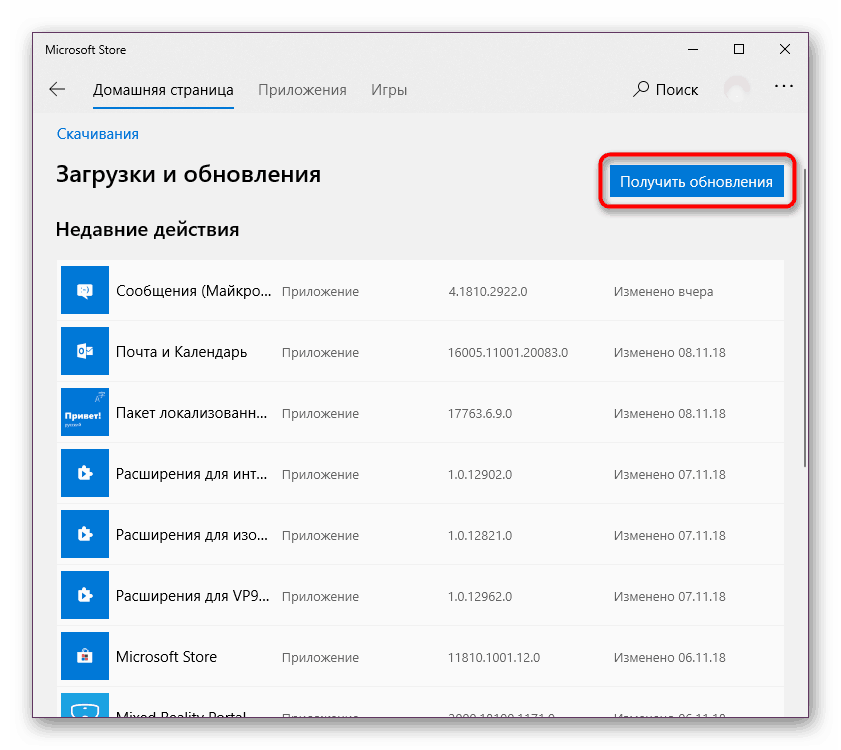
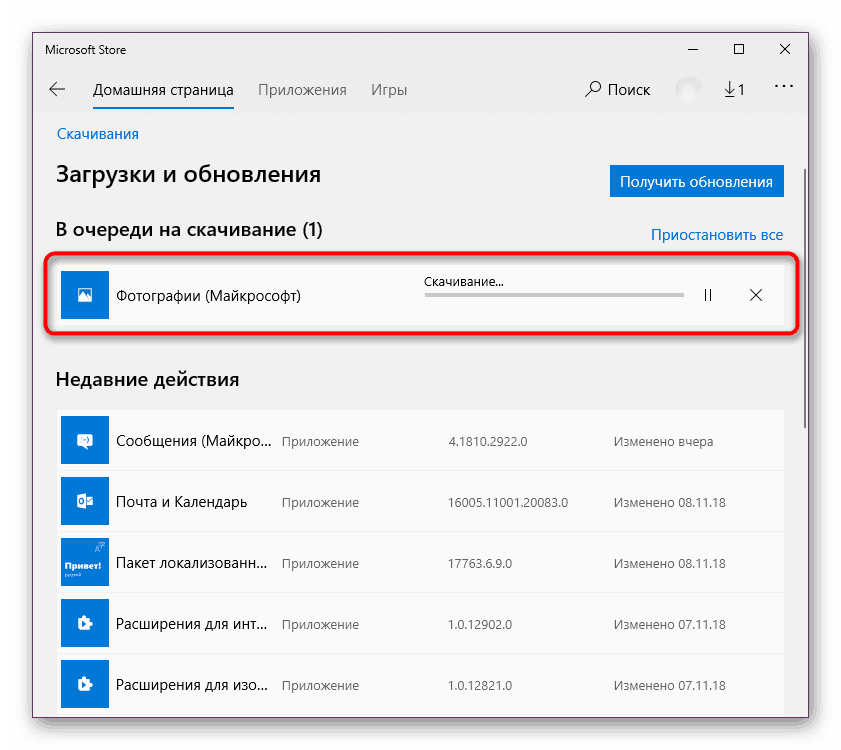
بالإضافة إلى ذلك ، إذا لم تساعد الإجراءات الموضحة أعلاه في النهاية ، فيمكننا إخبارك بتعطيل التطبيقات المثبتة من خلال متجر Microsoft وتحديثها من خلالها.
- انقر على "ابدأ" بزر الفأرة الأيمن وافتح "المعلمات" .
- هنا ، ابحث عن قسم "الخصوصية" وانتقل إليه ".
- من قائمة الإعدادات المتوفرة في العمود الأيسر ، ابحث عن "تطبيقات الخلفية" ، وأثناء ذلك في القائمة الفرعية هذه ، قم بإيقاف تشغيل الخيار "السماح للتطبيقات بالتشغيل في الخلفية" .
- تعتبر الوظيفة المعطلة ككل جذرية للغاية وقد تكون غير مناسبة لبعض المستخدمين ، لذا سيكون من الأفضل تجميع قائمة بالتطبيقات التي يسمح لها بالعمل في الخلفية يدويًا. للقيام بذلك ، انتقل أقل قليلا ومن البرامج المقدمة تمكين / تعطيل كل منها ، بناء على تفضيلات شخصية.
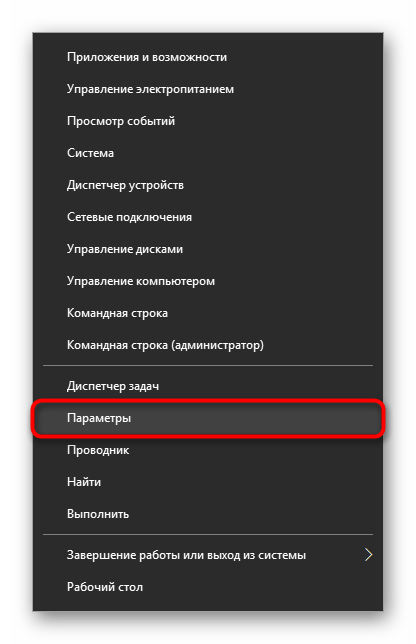
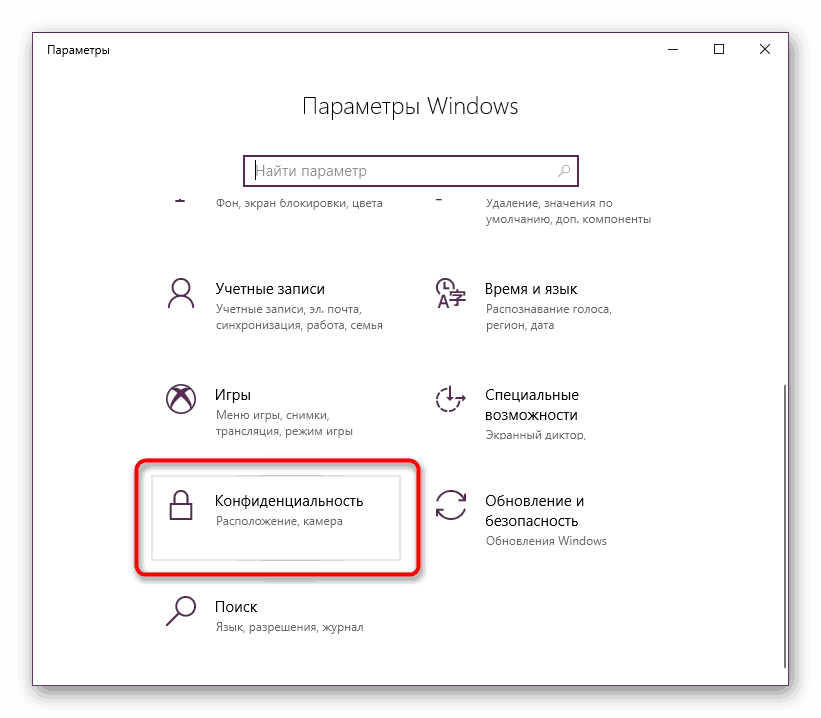
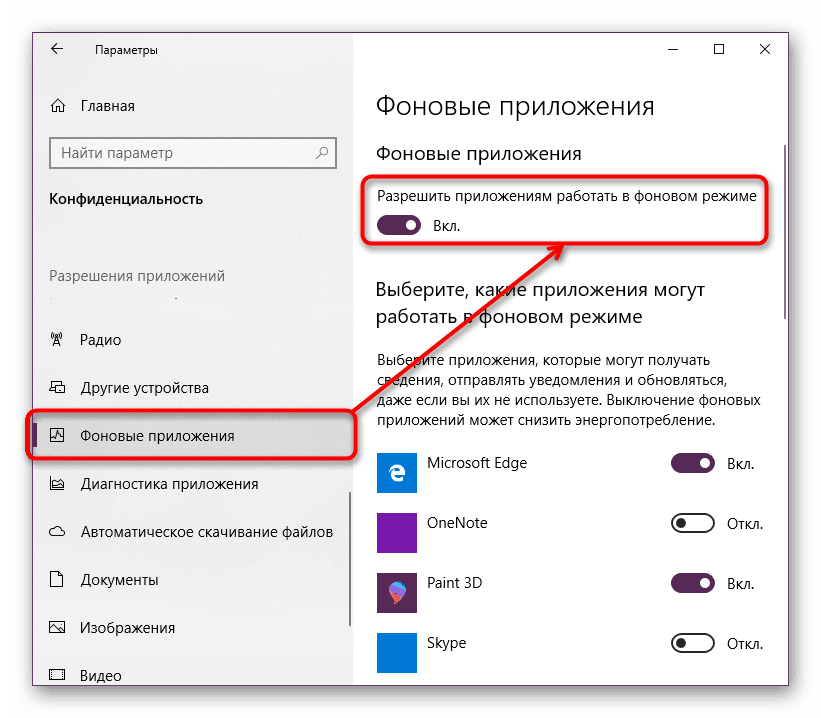
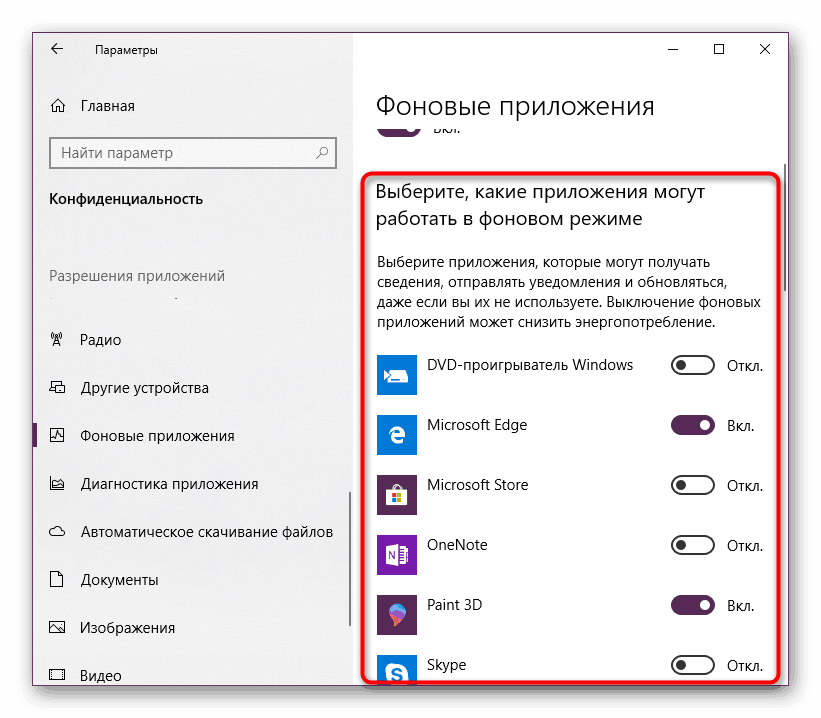
تجدر الإشارة إلى أنه على الرغم من أن كلتا العمليتين مجتمعتين من قبل WSAPPX هي خدمات ، إلا أنه لا يمكن تعطيلها بالكامل من خلال إدارة المهام أو نافذة الخدمات . سيتم إيقاف تشغيلها وتشغيلها عند إعادة تشغيل جهاز الكمبيوتر أو ما قبله إذا كنت بحاجة إلى إجراء تحديث في الخلفية. لذلك يمكن تسمية هذه الطريقة لحل مشكلة مؤقتة.
الطريقة 2: تعطيل / إلغاء تثبيت Microsoft Store
لا توجد حاجة لمستخدم معين في متجر Microsoft ، لذلك إذا لم تكن الطريقة الأولى مناسبة لك ، أو إذا كنت لا تخطط لاستخدامها على الإطلاق في المستقبل ، فيمكنك إلغاء تنشيط هذا التطبيق.
بالطبع ، يمكنك إزالته تمامًا ، لكننا لا نوصي بإجراء ذلك. في المستقبل ، لا يزال المتجر مفيدًا ، وسيكون من الأسهل بكثير تشغيله بدلاً من إعادة تثبيته. إذا كنت واثقًا من أفعالك ، فاتبع التوصيات الواردة في المقالة على الرابط أدناه.
مزيد من التفاصيل: إلغاء تثبيت "متجر التطبيقات" في نظام التشغيل Windows 10
دعنا نرجع إلى الموضوع الرئيسي ونحلل فصل "المتجر" من خلال أدوات نظام Windows. يمكن القيام بذلك من خلال "محرر نهج المجموعة المحلي" .
- ابدأ تشغيل هذه الخدمة بالضغط على مجموعة المفاتيح Win + R والكتابة في الحقل gpedit.msc .
- في النافذة ، قم بتوسيع علامات التبويب بالتناوب: "تكوين الكمبيوتر" > "قوالب الإدارة" > "مكونات Windows" .
- في المجلد الأخير من الخطوة السابقة ، ابحث عن المجلد الفرعي للمتجر ، وانقر فوقه وفي الجزء الأيسر من النافذة افتح العنصر "تعطيل تطبيق المتجر" .
- لإلغاء تنشيط عملية Store ، قم بتعيين المعلمة على "Enabled" (تمكين) . إذا كنت لا تفهم سبب تمكين المعلمة أو تعطيلها ، فاقرأ بعناية معلومات المساعدة في الجزء السفلي الأيسر من النافذة.
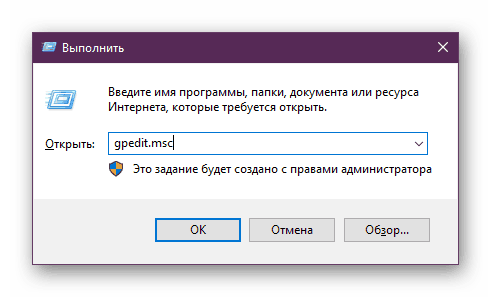
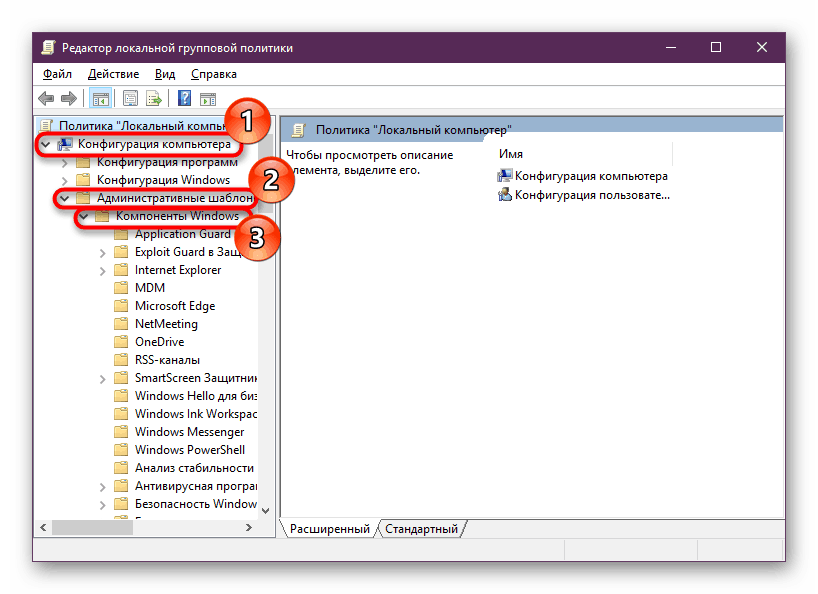
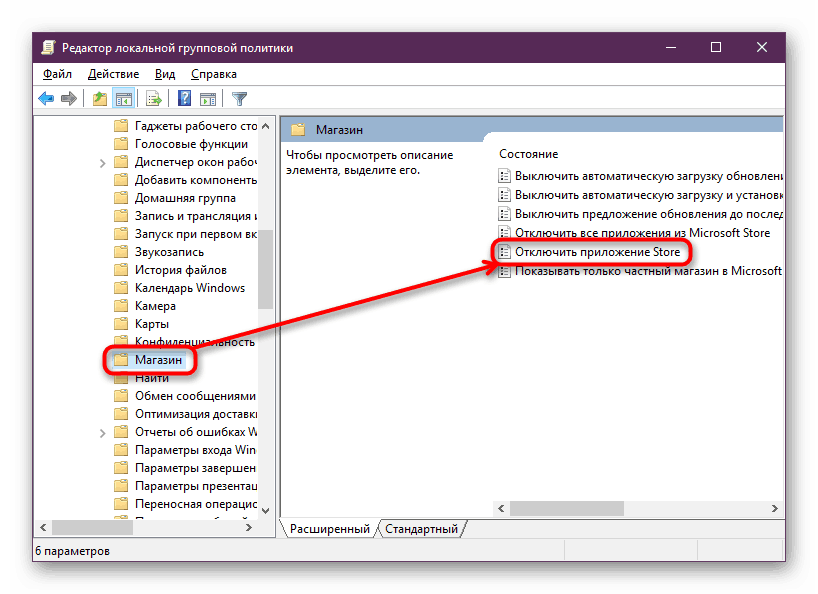
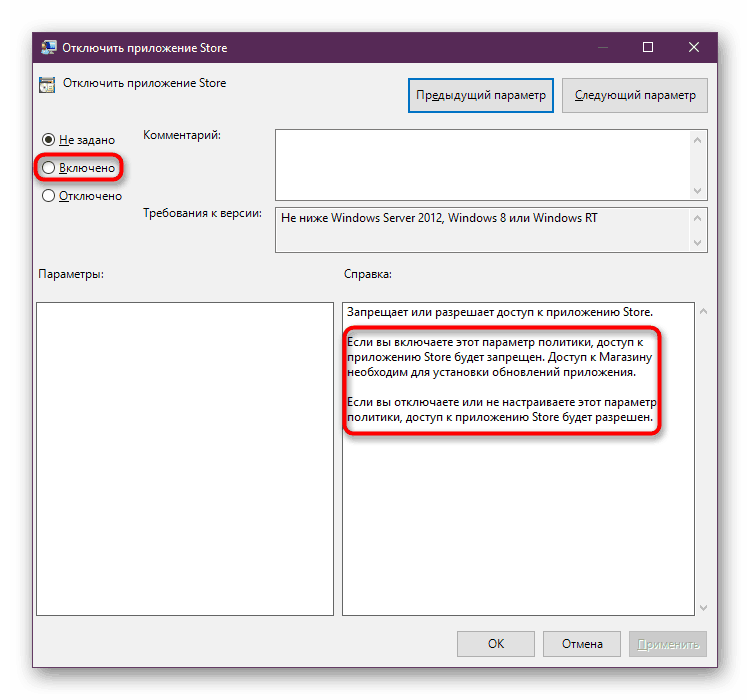
في الختام ، تجدر الإشارة إلى أن WSAPPX من غير المرجح أن يكون فيروس ، لأنه في هذه اللحظة لا توجد مثل هذه الحالات من العدوى OS. اعتمادًا على تكوين الكمبيوتر الشخصي ، يمكن تحميل كل نظام بخدمات WSAPPX بطرق مختلفة ، وفي أغلب الأحيان يكفي فقط الانتظار حتى اكتمال التحديث والاستمرار في استخدام الكمبيوتر بالكامل.